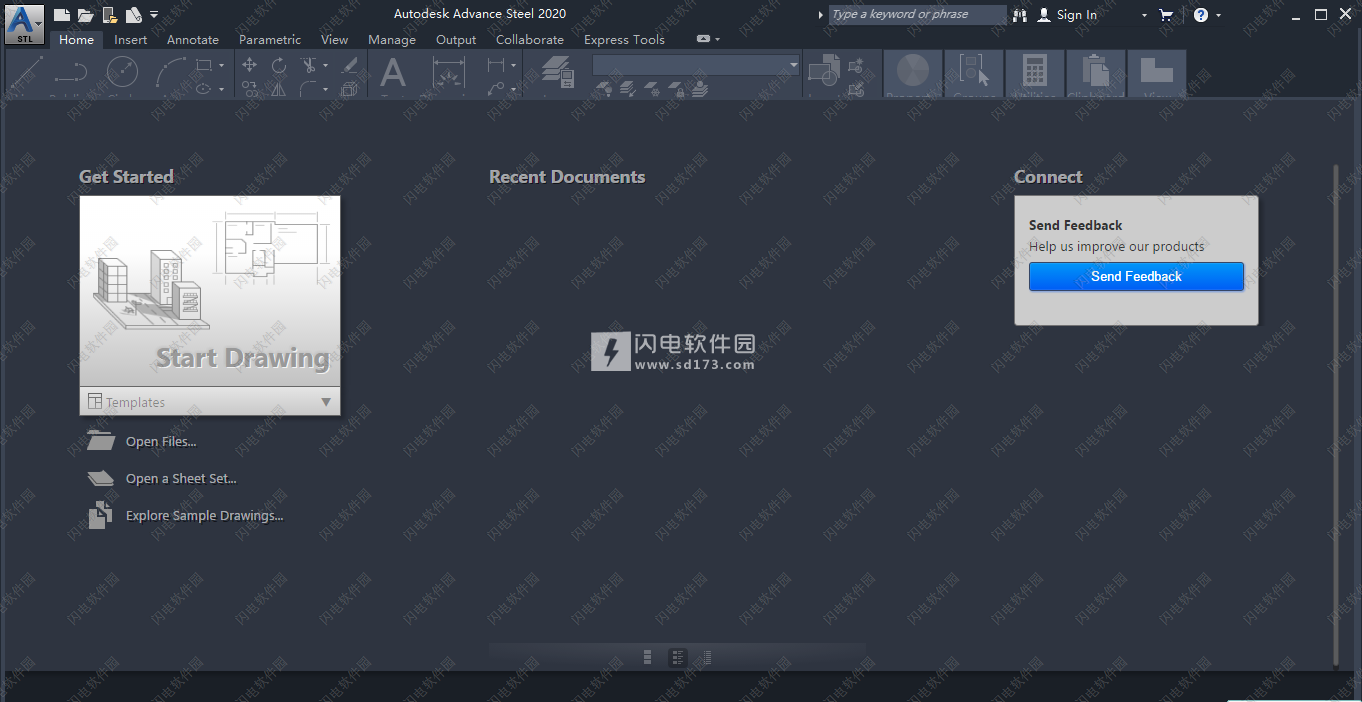Advance Steel2024破解版是一款功能强大的钢结构详图设计软件,软件使用基于AutoCAD平台,专门为结构工程人士提供强大的结构设计结构工程专业人士可使用该软件帮助加快设计速度,以及进行钢结构详图,钢结构制造和钢结构装配施工设计。智能3D建模工具可帮助您加速精确设计和细节设计。使用可自动生成车间图纸和可交付件的工具加快制造和施工速度。软件利用参数化钢结构连接加快建模速度,通过模型同步缩短钢结构制造的时间,并可利用 Revit 设计数据帮助缩短钢结构制造时间,借助 Advance Steel 详图设计软件,现在仅需单个BIM模型就能开展以前需要数千张工程图才可执行的工作,带来完美简化的钢结构详图设计。让大家最短的时间内交付建筑。软件适合结构钢详细设计师,机械设计师,制造商,工程师和建筑师等人员使用,它使他们能够在竞争激烈的钢结构全球市场中有效竞争。该软件可自动生成准确的车间图纸和总布置图,以便在现场更快地组装您的设计,并有助于减少因项目变更和工程标准而导致的返工。,除了创建物料清单(BOM)并直接从模型生成NC文件外,您还将体验到更快的制造和构造,并降低Advance Steel出现代价高昂的错误的风险。它构建在AutoCAD平台内,提供了与AutoCAD系列相似的界面,可以简化技能组合并加快培训实施。此外,Autodesk Advance Steel与Autodesk Revit,Autodesk Robot Structural Analysis和Autodesk Navisworks具有出色的互操作性,使您能够在设计和施工阶段提高效率,从而促进BIM项目协调并简化分散的工作流程。本次小编带来最新2024破解版,含注册机,亲测可完美破解激活软件!

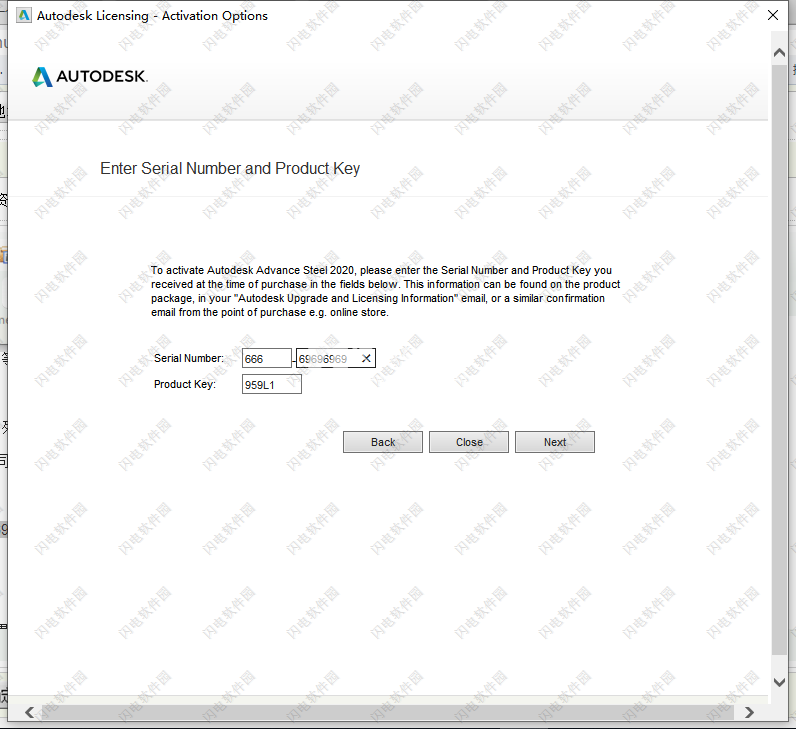
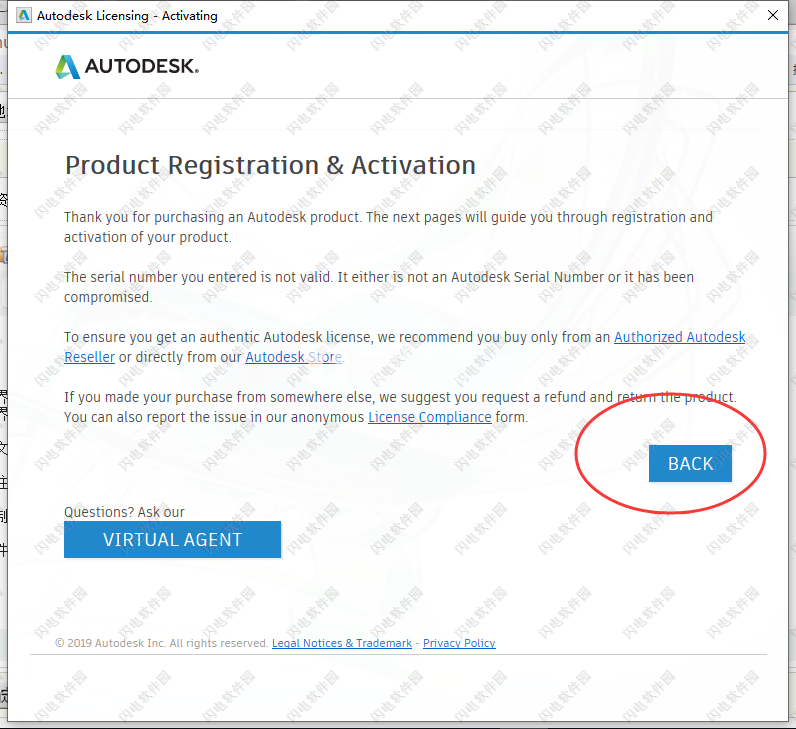
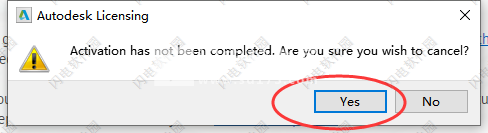
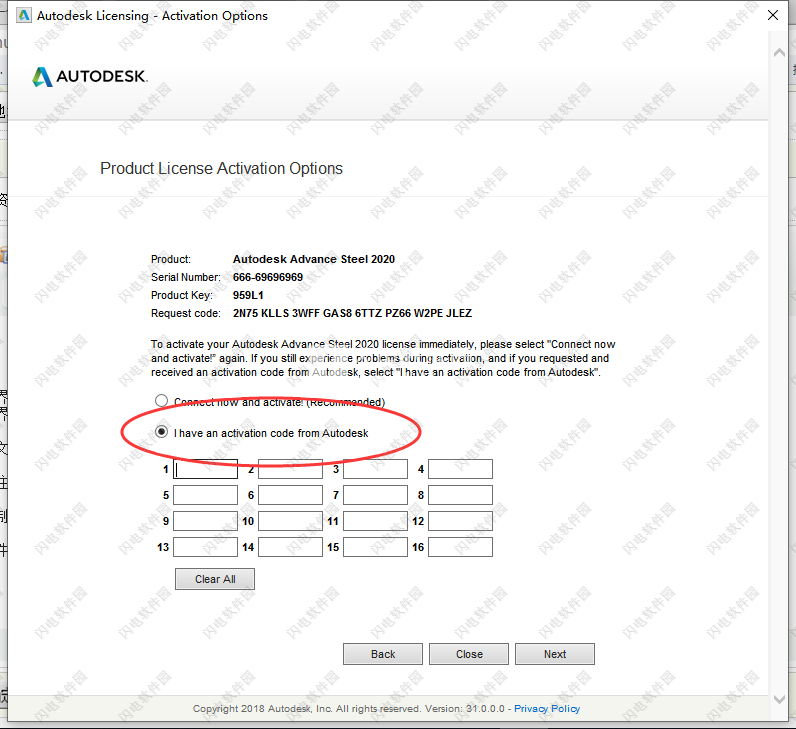
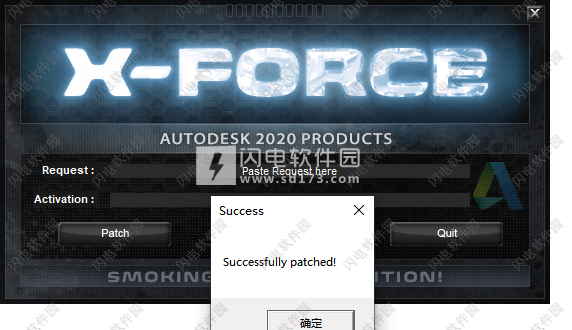
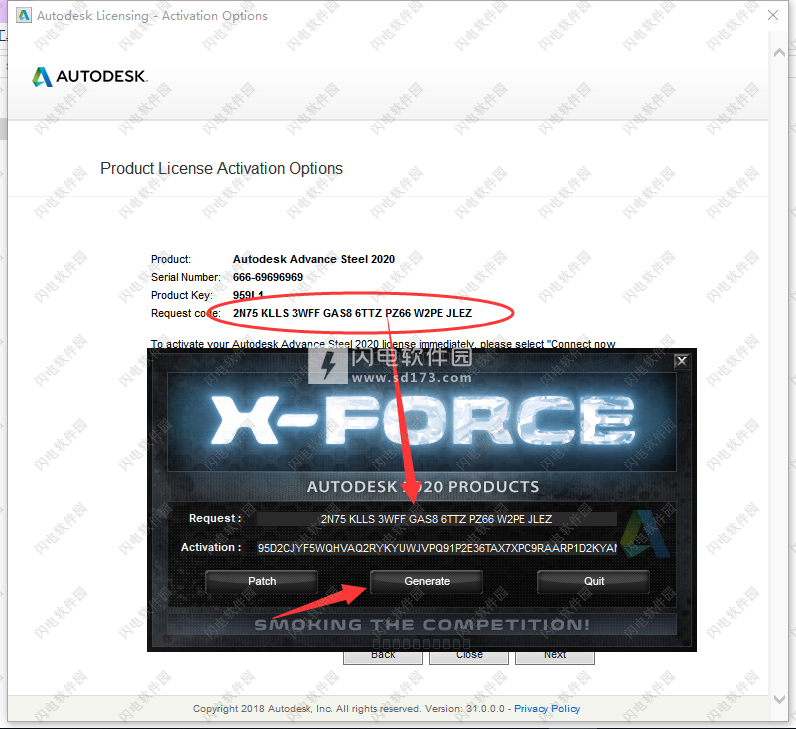
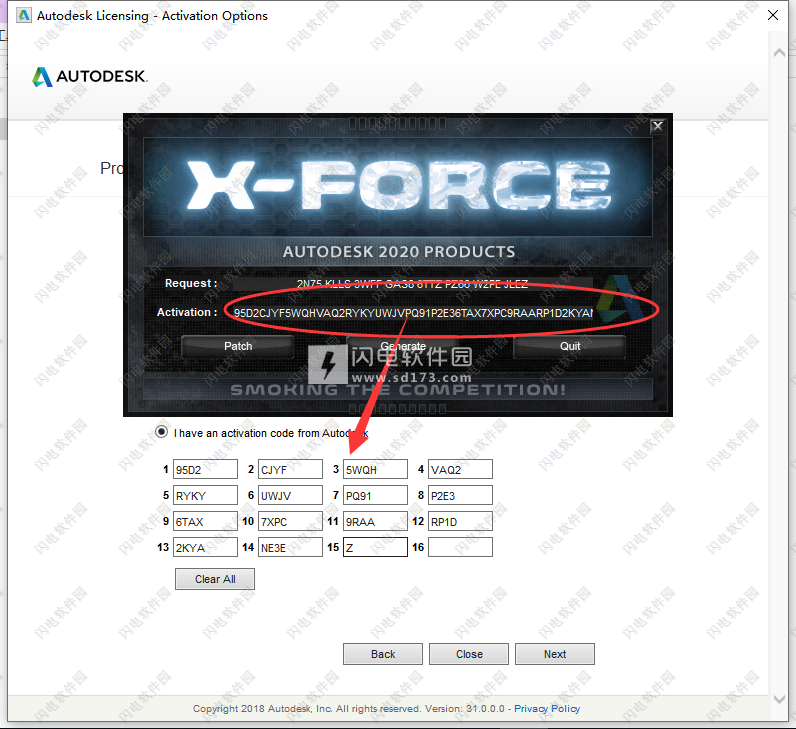

安装破解教程
1、在本站下载并解压,得到Advance_Steel_2024_G1_Win_64bit_dlm_001_002.sfx.exe程序和Crack破解文件夹,内含注册机
2、首先我们双击Advance_Steel_2024_G1_Win_64bit_dlm_001_002.sfx.exe运行,如图所示,点击更改选择解压文件夹
3、如图所示,正在解压中,耐心等待一会儿
4、如图所示,点击安装选项
5、许可协议,勾选我接受,点击下一步
6、如图所示,点击浏览选择软件的安装路径,安装路径中不要有中文,点击安装
7、软件安装中,时间比较久,耐心等待
8、软件安装完成,点击立即启动
9、如图所示,这里我们点击输入序列号选项
10、试用时间30天,我们点击激活
11、如下图所示,输入序列号666-69696969,667-98989898,400-45454545 066-66666666和产品密钥:959L1,点击下一步
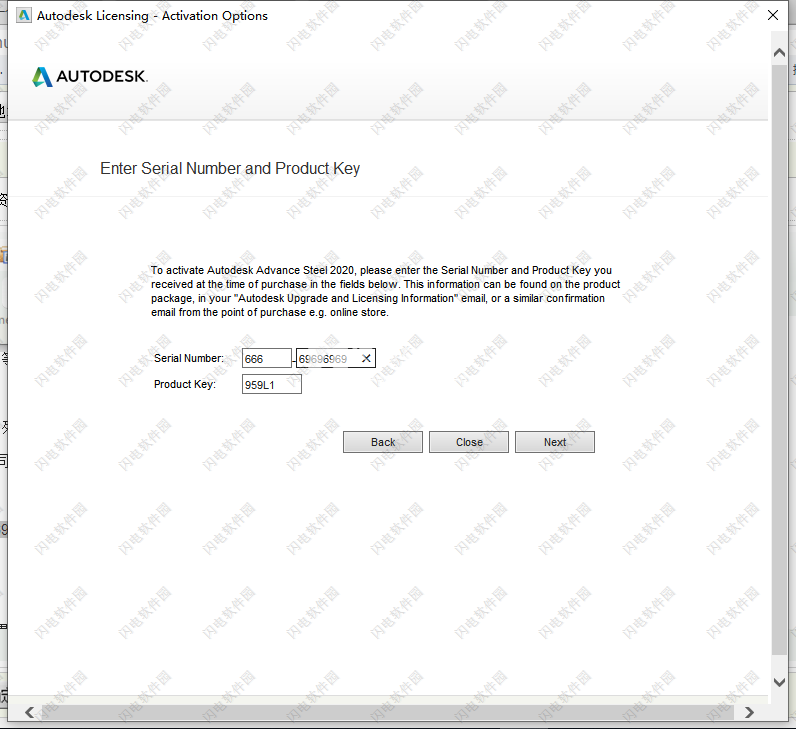
12、如图所示,出现以下错误提示,点击后退,
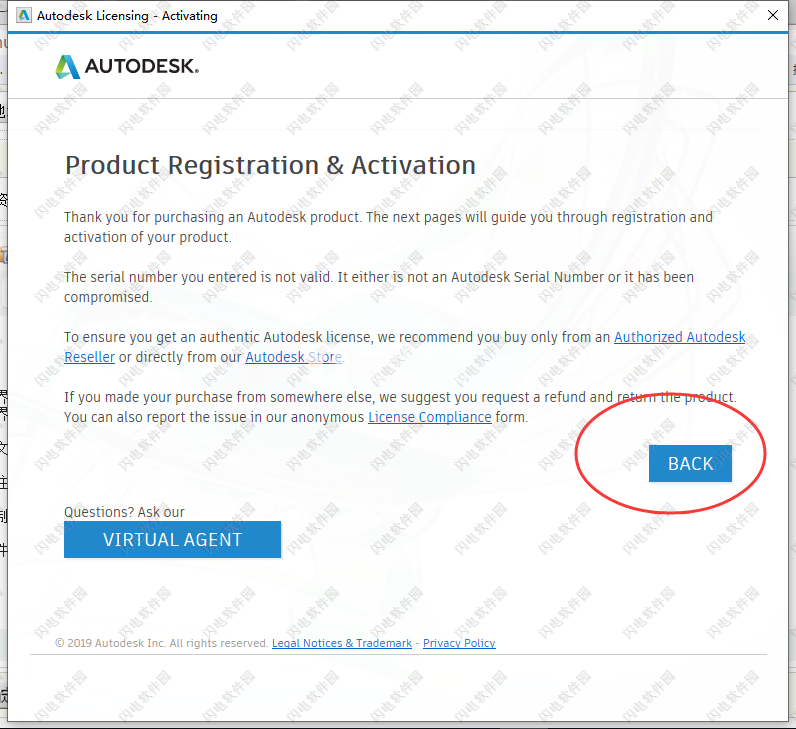
13、然后点击yes
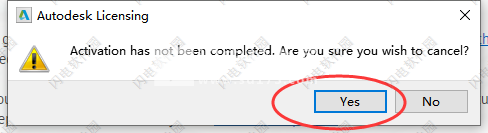
14、然后我们会回到一开始的激活界面,点击激活。再次输入序列号:666-69696969
15、这次我们会发现出现了不同的界面,勾选我具有Autodesk提供的激活码
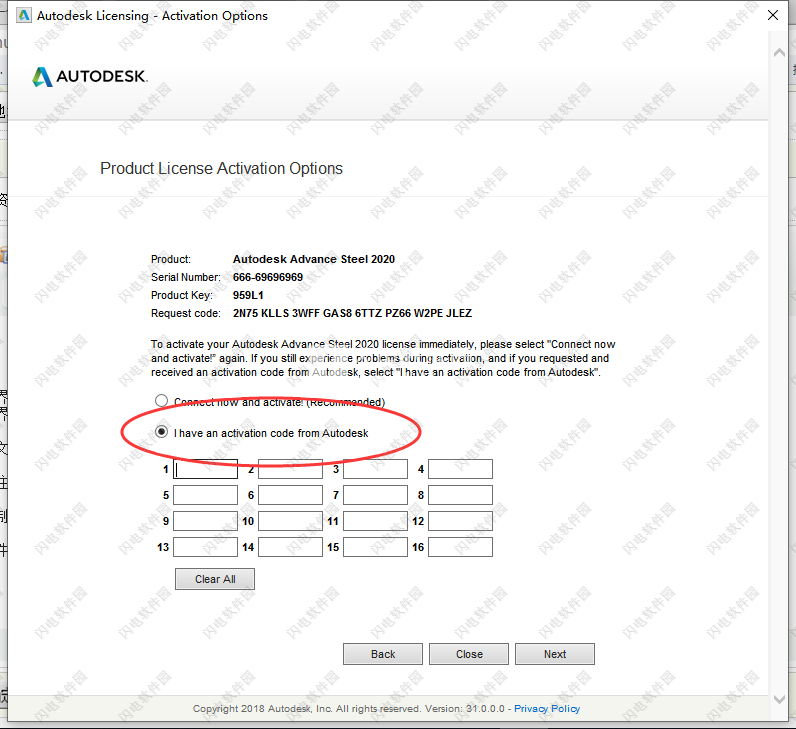
16、然后我们管理员身份运行破解文件夹中的xf-adesk20.exe,如图所示,点击patch按钮,提示成功后点击确定
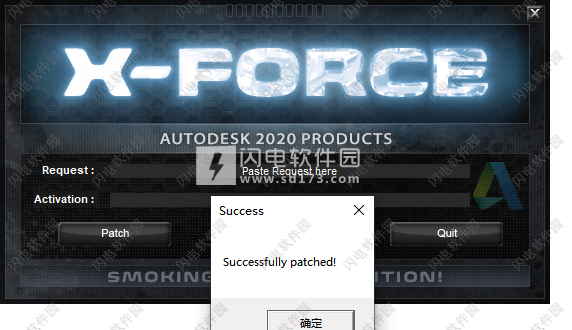
17、我们将软件中的申请号复制到注册机中,点击generate生成激活码
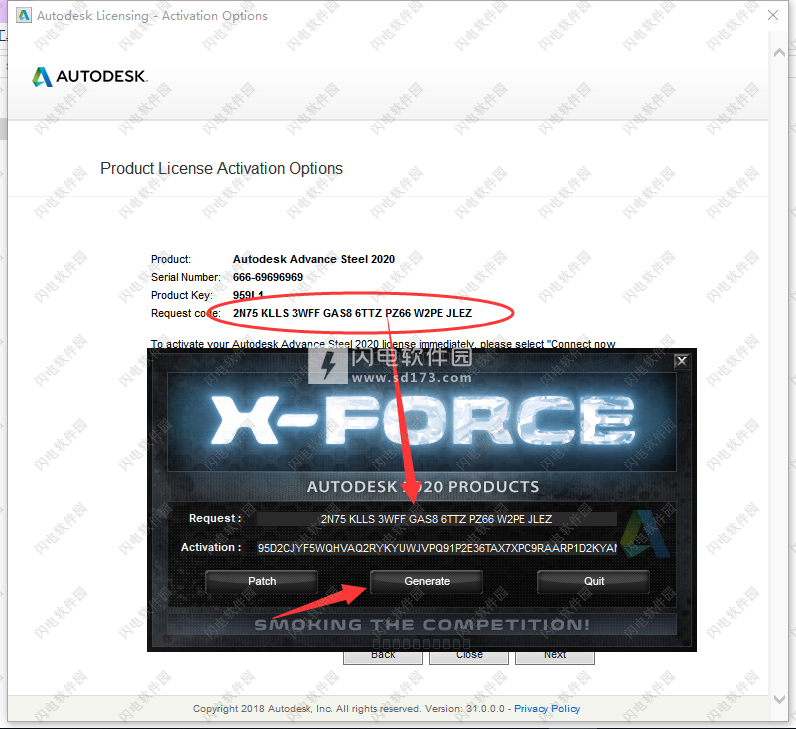
18、现在将注册机生成的激活码复制到软件中,注意要复制完整,点击下一步
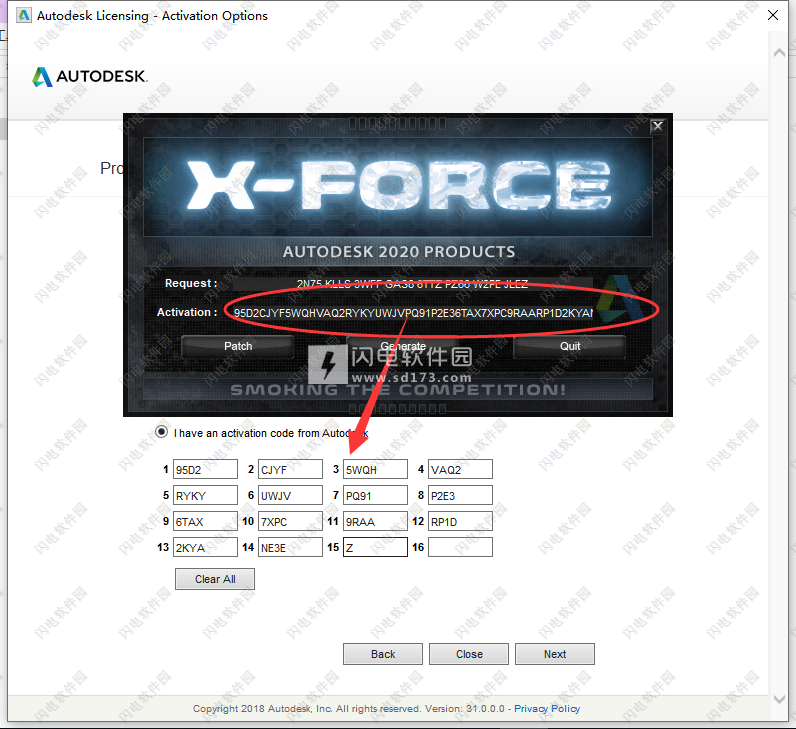
19、软件激活成功,退出向导,软件自动运行
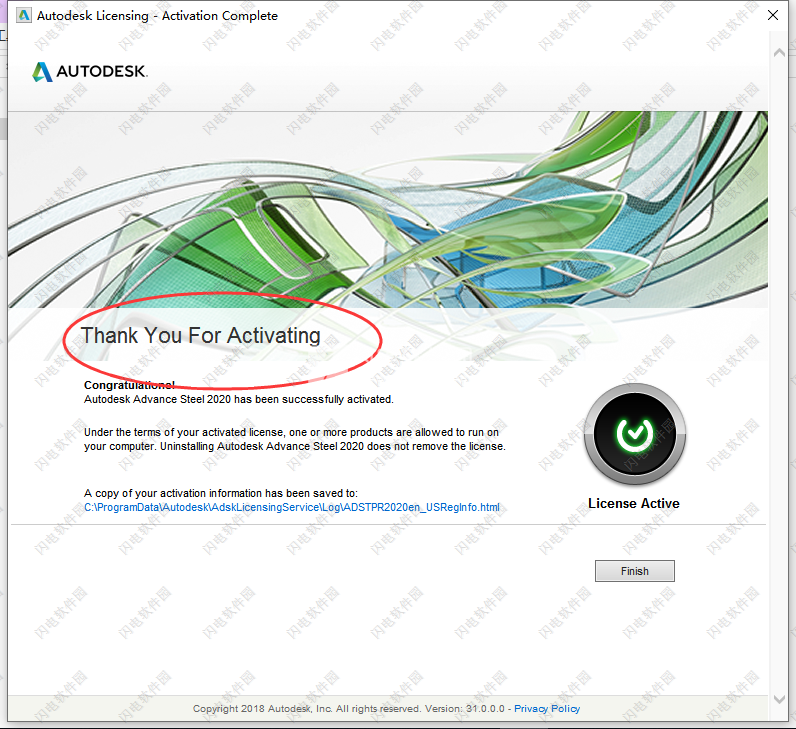
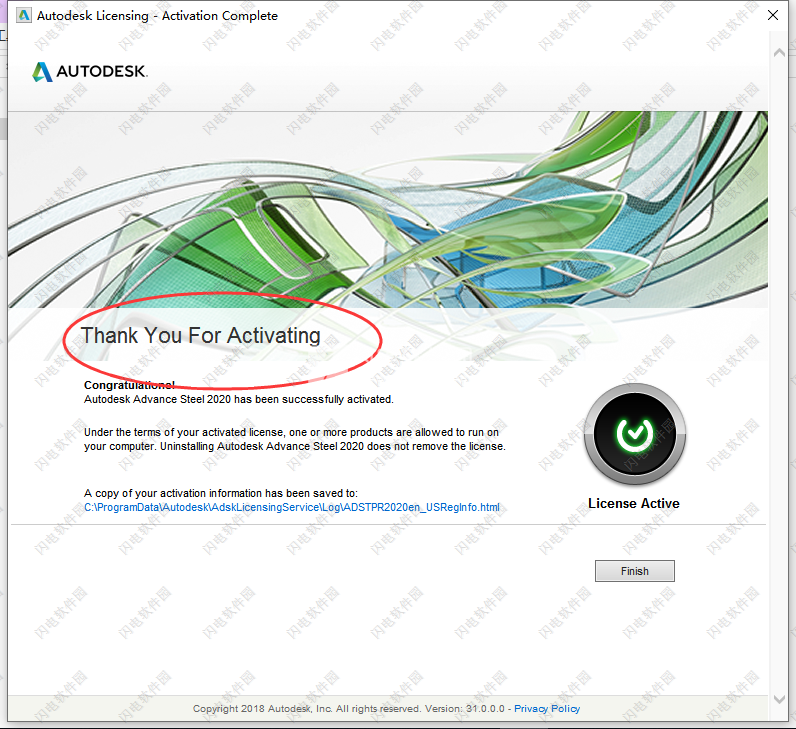
软件特色
1、钢结构施工图
生成更准确的工程图以进行制造
2、参数化钢结构连接
随时可用的 Connection Vault 可以节省建模时间
3、与 Revit 双向链接
帮助加快其他钢结构工作的建模速度
4、楼梯 扶手和笼式梯
更快速地为其他钢结构建模
软件功能
一、Advance Steel为用户提供的丰富的结构元件库及设计功能,如下所示:
1、常用工业框架,支撑等;
2、常用截面;
3、常用屋面
4、钢制件 (楼梯,扶手,爬梯等,包括节点 )
5、复杂的折板(如圆锥形的或扭转的 )
6、焊接梁,变截面梁和曲梁
7、板管理工具
根据用户喜好与将要创建模型的类型,Advance Steel 可以在二维空间建模,也可以在三维空间建模。Advance Steel支持所有的AutoCAD的功能 (捕捉点、追踪点、复制等)。
二、Advance Steel提供了完整的智能节点库(超过300多个节点)
通过以下工具,Advance Steel用户也可以创建特定的节点:
1、板与梁的各种切割 (开槽, 沿中心线切割, 多边形切割, 按UCS切割, 角度切割)
2、放置螺栓,孔,剪力钉
3、焊缝连接
三、新的节点库具有以下的特点:
1、所有的节点都集合在一处 ;
2、可以预览连接节点;
3、从节点库中选择节点直接应用
dvance Steel自动分配部件标记。 通过编号对话框,用户可以定义编号前缀,编号方法,编号起始数字及编号增量。Advance Steel 随后进行最后的校核:元件碰撞,结构合理性检查, 及元件标记一致性检查(制造,运输与装配)。
技术知识: Advance Steel集成了一种新的技术,使节点创建过程更智能更快速。当你创建一个节点时,Advance Steel会分析该节点周边的环境并且判断这种情形在以前是否发生过。随后,软件会建议最佳的连接类型,同时考虑结构的合理性。(*只适用于某些特定节点与标准节点)
四、新的节点设计引擎
Advance Steel现在能够通过用户界面自动设计常用节点。创建一个节点,用户必须指定相关的受力,然后Advance Steel会快速地进行节点设计。正确的螺栓类型和数量、板厚度等均会自动插入到模型中并创建完整的设计报告。
五、钢板的创建
Advance Steel是基于CAD的钢结构软件,很容易创建钢板。通过简单的几步操作就可以创建一个元件,如通过AutoCAD的两个实体(圆形、矩形等)或两个不同直径的外形轮廓就可以创建一个锥体形板件钢结构。这些锥体结构的图纸会自动展开。
六、多用户协同工作
通过“模型共享”技术,Advance Steel用户能够在多用户模式下协同工作,加快了工作进程。Advance Steel提供了无与伦比的,灵活的和安全的多用户功能:
1、更迅速地创建大项目模型(多个用户工作于同一个DWG文件)
2、显示性能 (当选定元件时显示工具)
3、灵活性 (不同用户创建的元件间可以创建节点)
4、安全性 (当元件被一个用户使用时,其他用户不能修改它)
5、信息更新 (模型变更,信息实时更新)
七、自动创建图纸
一旦模型创建完成,Advance Steel就可以利用其强大的自动出图功能生成所有的加工图和总布置图。不同的图纸大小(如A4到A0),不同的图纸布局都是可以生成。每个详图都对应独立的DWG文件。详图自动标识与标注。图纸布局样式用户可以通过图纸样式管理器按要求自定义。
总布置图
1、由模型自动创建轴测视图,有不同程度的标注信息
2、二维图纸,如平面图,锚栓布置图,顶层布置图自动标识标注
3、自动创建指定的局部视图,如复杂的细节图或与基础相连接细节图
4、选择详图显示规则的灵活性
八、加工图纸
1、创建单独的单件图或组合件图
2、自动创建图纸过程
3、所有的零件图都自动标注、标识
4、所有的尺寸都是相关联的,真实的或可调整的
5、展开板模板与管模板功能
6、由主视图按要求自动创
注意:还会选择冻结图层上的隐藏对象和对象。
要访问该命令
选择过滤器工具面板:
命令行:_AstM4CommSelectAllDscObjects OPP
8、扭转选择
使用其中一种选择方法选择对象
选择过滤器工具调色板:单击
选择是相反的。
软件优势
一、钢结构建模
1、参数化钢结构连接
随时可用的ConnectionVault可以节省时间
2、内置的连接设计引擎
实时查看钢结构连接设计
3、楼梯扶手和笼式梯
更快速地为其他钢结构建模
4、钣金及折叠钢板工作
更快地创建任何形状的折叠元素
5、制造数据信息
访问和传输制造数据和特性
6、适用于AdvanceSteel的Dynamo拓展
使用可视化编程工具创建参数化复杂结构
7、选择并查看模型中的各个部分
隔离和显示选定的元素
8、智能结构对象
对象库和向导有助于更快速的建模
二、详图设计和文档编制
1、直接在工程图上创建一个标注
在现有工程图的选定区域上创建一个标注并为其指定一个特定比例
2、基本排布工程图
为场地内的装配制作更清晰的工程图
3、钢结构施工图
生成更准确的工程图以进行制造
4、NC数据
生成关于CNC车间机械的数据
5、创建更加精确的BOM表
根据设计数据自动生成BOM表
6、文档管理器
控制和跟踪您的文档编制
三、互操作性
1、与Revit双向链接
通过模型同步缩短制造的时间
2、AutoCADPlant3D互操作性
集成的实时工作流程
3、RobotStructuralAnalysis互操作性
通过双向链接优化您的结构
4、MIS软件的互操作性
在MIS软件中通过KISS、XML或IFC导出数据
5、BIM360互操作性
整个设计团队更高效地协作
增强的|自定义设置导入
升级至新版本时导入您的自定义设置
6、灵活的开放式API
扩展和增强AdvanceSteel的使用
7、IFC功能
将三维模型导入或导出为IFC2x3文件
8、在AutoCAD中查看原创工程图
ObjectEnabler可用于查看AdvanceSteel工程图
9、Naviswork互操作性
整合数据进行量化、模拟和审查
10、工作共享
多个用户可以同时处理同一个项目
11、基于模型的核准工作流
基于核准状态的颜色代码对象
注意:还会选择冻结图层上的隐藏对象和对象。
要访问该命令
选择过滤器工具面板:
命令行:_AstM4CommSelectAllDscObjects ALL
使用模型浏览器:在表中,根据对象类型属性对行进行排序。
使用“选择过滤器”工具选项板中的以下过滤工具
7、反向选择
可以反转任何对象选择:取消选择所选对象并选择未选择的对象。新功能介绍
一、创建
创建椭圆墙
材质改进
改进了钢筋复制和移动逻辑性
模型内建楼梯中的钢筋
自定义回路方向
电气配电盘馈线片
管道的顶部高程和底部高程
使用高程数据标记、安排和创建视图过滤器
二、优化
行进路径路线分析
基于规则的视图过滤器的增强 OR 条件
复制图例视图
安排范围框
Dynamo Revit 2.1
Steel Connections for Dynamo
影响标准钢连接
三、连接
PDF 参考底图
云模型的一致体验
Advance Steel Extension for Revit 2020
将最新版本的 SketchUp 模型加载到 Revit
四、新功能
1、云模型
工作共享和非工作共享云模型的一致模型创建:BIM 360 Design 用户可以设置工作集,并使用“另存为”> 云模型命令来启动工作共享云模型。请参见将工作共享模型上载到 BIM 360 Document Management。
工作共享和非工作共享云模型的一致模型访问:若要提高可用性,请使用“Revit 主页”中的云模型浏览器(而不是“文件”>“打开”命令)来访问存储在 BIM 360 Document Management 中的 Revit Cloud Worksharing 模型。请参见 Revit 主页。
2、在图纸之间复制图例视图:可以从一个图纸视图复制图例视图,并将其粘贴到其他图纸视图。请参见复制图例视图。
3、PDF 参考底图:将单页或多页 PDF 文件导入到 Revit 二维视图中,以用作模型的参照。请参见视频:在视图中放置 PDF 文件。
以处理光栅图像的相同方式处理 PDF 文件。
捕捉到包含矢量数据的 PDF。
“管理图像”对话框显示图像和 PDF 文件的相对路径和 BIM 360 云路径。
4、创建椭圆墙:可以使用标准椭圆或半椭圆绘图工具,来创建具有高级几何图形的墙和幕墙。在创建或修改建筑或结构墙时,可以在“绘图面板”中使用这些工具。请参见视频:创建椭圆墙。
5、材质改进:为了提高处理材质时的易用性和图像质量,新功能已添加到用户界面,并且高质量外观资源已添加到“外观库”。
材质浏览器用户界面改进:请参见关于材质库。“材质浏览器”包含以下新功能:
新的“材质库”栏,可更容易地访问“库”面板
可选择 256 x 256 的较大缩略图尺寸,更易于查看
“按类别过滤材质”的新图标,可更好地了解相应功能
材质外观改进:为了提供更好的视觉体验,高质量的逼真外观资源已添加到“外观库”。(请参见关于材质属性和资源。)这些资源在以下情况下可提供高质量的视觉呈现:
渲染的图像
逼真视图
光线追踪视图
6、行进路径:使用路线分析来通过分析模型中选定点之间的行进距离和行进时间,从而优化设计布局。请参见路线分析。
7、过滤改进:
基于规则的视图过滤器的增强 OR 条件:当 OR 规则参照多个类别时,将不再限于使用选定类别共有的参数。可以在规则中使用选定类别中的所有参数。请参见视频:多类别 OR 过滤。
过滤的新操作符:有一个值和没有值现在是可在视图和明细表过滤中使用的操作符。
8、安排范围框:将范围框安排入视图列表,以帮助管理视图的范围框应用。
9、Dynamo Revit 2.1:参见关于 Dynamo Revit 2.1。Dynamo Revit 2.1 包含以下更新:
新节点和更新的节点。
搜索功能经过改进,速度更快、结果更准确。
通过库重新组织和分隔自定义内容,浏览器体验得到增强。
改进了 Python 编辑器、连缀选项和 Revit 节点的图形编写。
通过软件包管理器中的扩展支持实现其他用户界面自定义功能。
改进了可靠性、稳定性和性能。
导入 SketchUp 模型:可以将最新版本的 SketchUp 模型加载到 Revit。
细化钢设计的后台过程:“细化钢设计”的一些最常用操作现在可在后台计算过程中进行处理。诸如“移动”、“复制”、“对齐”、“旋转”、“删除”、“图元修改”和“连接创建”之类的操作均在后台计算进程中执行。这一方法可让您在上一个命令仍在处理时执行其他操作。请参见详细的钢建模后台进程。
10、Steel connections for Dynamo:这是一个新的 Autodesk Steel Connections 软件包,使 Dynamo 可以控制钢结构连接建模,有助于加快 Revit 中钢建筑建模。它可以确定用于放置标准和自定义连接的类似几何条件,并且通过该软件包可以找到若干立即可用的脚本(可以由 Dynamo 播放器驱动)。请参见 Steel Connections for Dynamo。
11、改进的钢筋复制和移动逻辑:复制和移动形状驱动的钢筋现在更具可预测性,从而使钢筋建模更加准确并尊重设计意图。。这样就节省了时间,并实现一致的预制数据。请参见钢筋形状限制条件和保护层。
12、对混凝土面的多钢筋注释:相对于混凝土主体面或 Revit 中的任何其他尺寸标注参照,标注钢筋集的位置。请参见关于多钢筋注释。
13、自由形式钢筋的对钢筋注释:使用多钢筋注释来标注带有平面钢筋和平行钢筋的自由形式钢筋。请参见关于多钢筋注释。
14、模型内建楼梯中的钢筋:现在可以在模型内建楼梯中放置钢筋,并提供完整详细的混凝土建筑模型。
15、影响标准钢连接:影响当前项目中的标准钢连接。将对模型中的任何位置(找到相同的上下文)应用选定的连接。请参见影响标准钢连接。
16、标准钢连接类型参数:为标准钢连接引入了 Revit 类型功能,以方便处理各类图元。基于连接参数自定义每个连接族的类型。从一个位置更新相同类型的所有实例。重新使用相同项目或不同项目中的相同连接配置匹配一组连接的属性。请参见结构连接类型属性。
17、新的标准钢连接实例属性:“按实例替换”属性已添加到标准钢连接类型属性。请参见结构连接实例属性。
18、新的钢预制图元实例属性:已为钢预制图元添加了一些新的实例属性。
明细表、标记和过滤器中新的钢预制形状参数:钢预制图元具有可显示明细表、标记和过滤器中提供的其他信息的新参数。
19、孔参数对话框:新的对话框让您可以配置选定螺栓或锚固件组的每个连接图元的孔。请参见“孔参数”对话框。
20、自定义回路箭头:为了提高印刷电气图形上回路箭头的可读性,您可以自定义回路箭头的样式,包括多线路回路。请参见配线。
电气配电盘馈线片:现在可以使用馈线片连接电气配电盘。您可以定义子(或馈线)配电盘的线路编号,以便从其馈送自的配电盘继续。 请参见选择配电盘的连接类型。
21、显示电缆桥架、线管以及绝缘和衬垫风管和管道:为了提高性能以更快地打开视图和更新,Revit 仅为绘图区域中可见部分重新生成电缆桥架、线管以及绝缘和衬垫风管和管道。此外,如果其中一个在绘图区域中显示得很小,则它将显示为简化线,而不管指定给视图的详细程度如何。
22、修改管道的顶部高程和底部高程:若要更轻松地调整设计构件的位置,可以编辑参数值以设置管道的顶部高程和底部高程。此外,Revit 现在使用外径来确定底部高程。在 Revit 2019.2 中引入了对风管、电缆桥架和线管的顶部高程和底部高程的调整功能。
标高高度参数已重命名为了提高可用性,用于指定偏移和高程的多个参数已重命名,并重新放置于“属性”选项板上:
对于管道、风管、电缆桥架、套管和预制部件:
Offset 现在是 Middle Elevation
Start Offset 现在是 Start Middle Elevation
End Offset 现在是 End Middle Elevation
对于族实例:
Offset 现在是 Offset from Host
Elevation 现在是 Elevation from Level
Elevation 参数:为了使注释和文档更易于使用,“Elevation”现在是一个内置参数,用于以下族类别的标记、明细表和视图过滤器:
机械设备
卫浴装置
照明设备
照明设备
Sprinklers
电气装置
电气设备
数据设备
通讯设备
火警设备
护理呼叫设备
安全设备
电话设备
专用设备
风道末端
常规模型
家具
植物
橱柜
“Elevation”参数已重命名为“Elevation from Level”,“Offset Value”参数已重命名为“Offset from Host”。此外,“Schedule Level”参数已重新放置于“属性”选项板中“Elevation from Level”参数的旁边。请参见关于 Elevation from Level。
使用帮助
1、选择对象
了解选择模型元素的方法,可以单独选择,也可以作为更大选择的一部分。
2、单独选择对象
您可以单独选择一个或多个对象。使用鼠标左键逐个单击元素。
3、交叉或附加窗口选择
您可以在矩形区域内选择任何类型的对象。
指定两个对角线以定义矩形区域。朝向光标的方向从第一个点拖动到对角线,并确定选择了哪些对象。
窗口选择:左键单击并从左向右拖动光标以仅选择完全包含在矩形区域中的对象。
交叉选择:从右向左拖动光标以选择矩形窗口包围或交叉的对象。
4、使用模型浏览器选择元素
您可以使用模型浏览器从模型中选择元素。
通过从“模型浏览器”中选择相应的行来选择元素。
通过从“模型浏览器”中选择相应的行,从模型中选择一组元素。要从模型浏览器中选择多行,请在单击所需的行时按住CTRL。
根据属性选择一组元素。模型浏览器中显示的对象属性可用于包括选择集中的对象。
5、选择所有高级钢对象
图形可以包含ACIS实体,CAD实体和高级对象。 此工具允许您选择所有Advance Steel对象。5、选择所有高级钢对象
注意:还会选择冻结图层上的隐藏对象和对象。
要访问该命令
选择过滤器工具面板:
命令行:_AstM4CommSelectAllDscObjects ALL
6、选择特定类型的所有元素
您可以使用以下方法从模型中选择特定类型的所有元素:使用模型浏览器:在表中,根据对象类型属性对行进行排序。
使用“选择过滤器”工具选项板中的以下过滤工具
7、反向选择
注意:还会选择冻结图层上的隐藏对象和对象。
要访问该命令
选择过滤器工具面板:
命令行:_AstM4CommSelectAllDscObjects OPP
8、扭转选择
使用其中一种选择方法选择对象
选择过滤器工具调色板:单击
选择是相反的。
更新日志
一般申请
改进了对Advance Steel用户界面的高DPI支持:此版本的Advance Steel包括一组用户界面修复程序,可在使用高DPI设置时使用高分辨率显示器(2K,4K等)获得整体体验。改进包括自动缩放对话框以正确显示文本和按钮。
修复了设置高显示DPI时无法正确使用的ANZ桥接对话框的问题。
修复了使用编号命令和编辑外部参照时可能发生的崩溃。
修复了快速连接 - 基板设置对话框无法正确显示锚点长度字段的问题。
修正了导致各种标准钢连接默认情况下在“连接属性”对话框中的“联合设计”中的空设计模块字段的问题。
更正了管理工具中表编辑器中“删除行”选项的行为,以便在使用该选项后立即从相应的表中删除该行。
更正了管理工具中的表编辑器显示AstorCurrentAddin数据库中ApprovalStatus表中Color下拉列表内容的方式。
修复了直接从内容定义数据库切换使用默认分配材料配置的不同配置文件时元素属性对话框内材料的不一致显示。
修复了迁移工具的问题,该工具无法正确识别某些开箱即用型材的变化,如Kingspan Insulated Roof Systems,Sadef Pfette,Sadef WR,Sadef Z和VLB热轧。
修复了“创建列表字段”命令,用于在绘图模板单元格上创建新的BoM。
恢复连接库中用于Bolt Cage连接的预览图片。
根据生产者目录更新了SADEF配置文件的几何属性。
更新了Lindab配置文件的截面值。
软件无法下载?不知道解压密码?微信关注订阅号"闪电下载"获取
本帖长期更新最新版 请收藏下载!版权声明:本站提的序列号、注册码、注册机、破解补丁等均来自互联网,仅供学习交流之用,请在下载后24小时内删除。